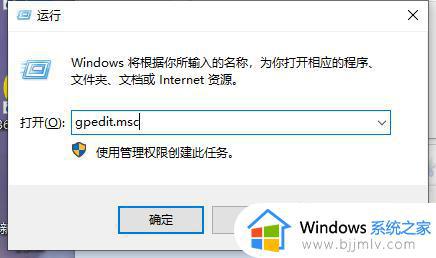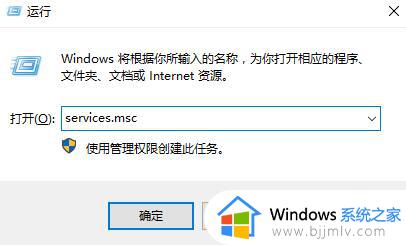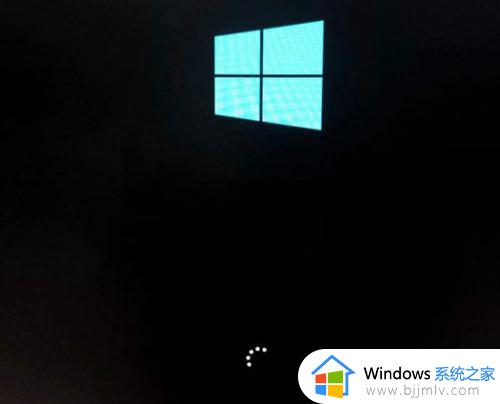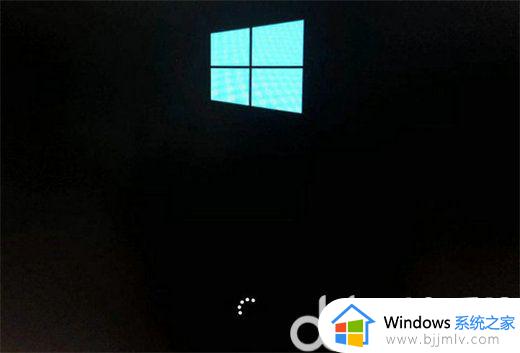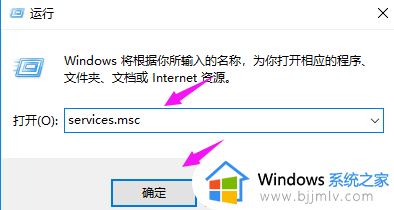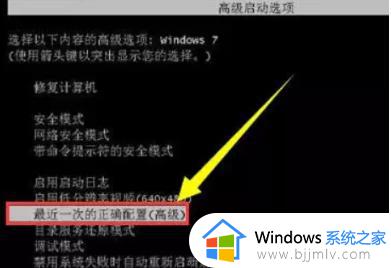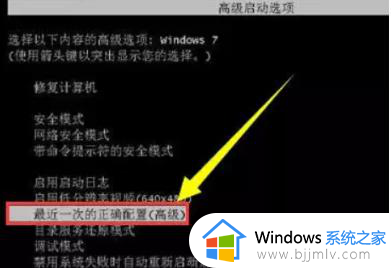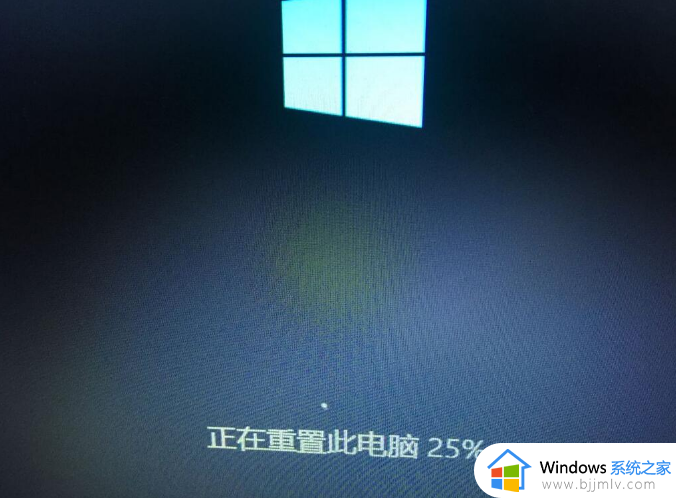win10正在关机就卡住了怎么办?win10关机卡住一直转圈解决方案
每次在使用完win10电脑后,我们总是会通过电源设置来实现关机的操作,以便降低硬件性能的损耗,不过最近有用户在将win10电脑设置关机时,屏幕却老是显示正在关机转圈圈的情况,对此win10正在关机就卡住了怎么办?在文本中小编就给大家带来win10关机卡住一直转圈解决方案。
具体方法如下:
1、按“win+R”,输入“regedit”,点击确定,打开注册列表。
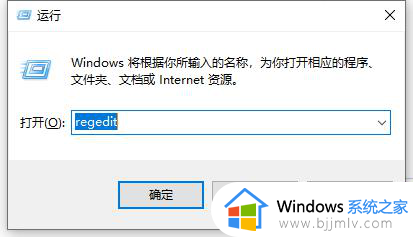
2、在注册表编辑器中依次展开到 HKEY_CURRENT_USERControl PanelDesktop文件夹。
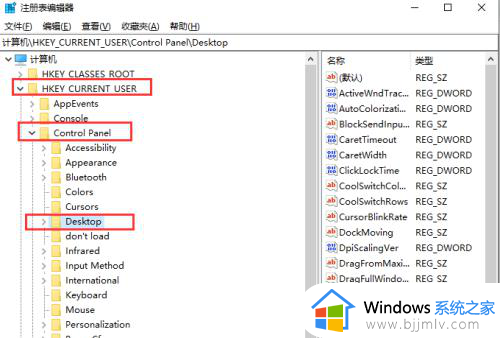
3、然后在右侧窗口空白处单击右键,新建一个“DWORD 32位值”,储值为“新值#1”。
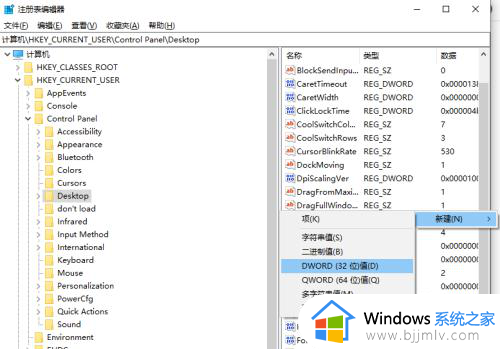
4、鼠标右键单击文件,点击重命名,将其重命名为 WaitToKillAppTimeout,文件命名成功。
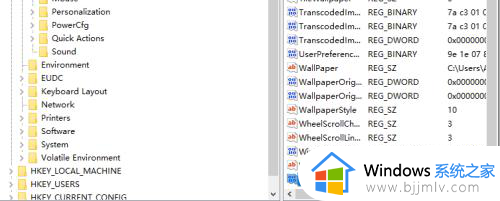
5、如果出现下面的情况,提示注册表编辑器无法重命名,键入的值名已存在请键入另外的文件名并重试,直接进行下一步。

6、说明系统中之前已经有此文件,直接在右边找到名为WaitToKillAppTimeout的文件。
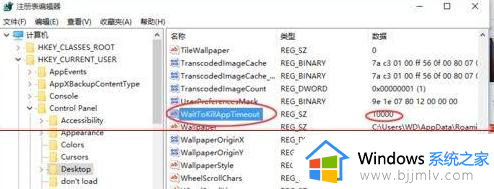
7、鼠标左键双击WaitToKillAppTimeout文件,将数值改为1000或者0,保存修改后退出即可。
如果原先数值为10000,说明关机时要等10秒才会把桌面的程序给关掉。
设置为1000那就是等1秒。设置为0那就是不等待,点击关机后系统直接关闭桌面程序。
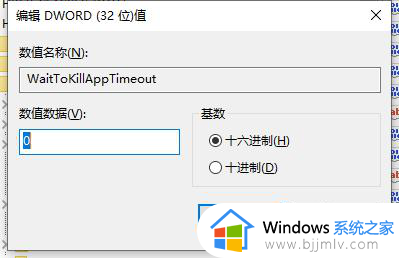
8、通过上面的修改,可以有效的缩短Windows10系统关机时的等待时间,从而避免出现关机反应慢的问题

上述就是小编告诉大家的win10关机卡住一直转圈解决方案了,有遇到这种情况的用户可以按照小编的方法来进行解决,希望本文能够对大家有所帮助。